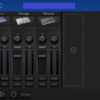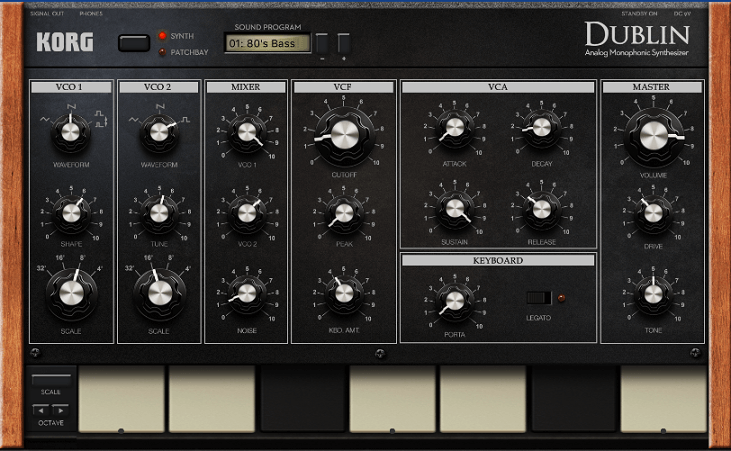
前回、前々回でKORG Gadgetのドラムマシン「LONDON」の基本的な打ち込み方とiPhoneで楽曲を制作する方法を説明してきました。
KORG Gadget LEでも使うことができるセミモジュラータイプのシンセサイザー「DUBLIN」は、太いベースサウンドが出るシンセでダンスミュージックに合う基本的なベースラインを作ることが可能です。
今回は「DUBLIN」の基本的な使い方と、作成したドラムトラックにベースを乗せていく入力方法を画像付きで詳しく説明していきます。
もくじ
目次
この記事の流れです。
KORG Gadget Leアプリ ダウンロード
KORG Gadget LeはiPhone、iPad向けの無料アプリとなっており、下記よりダウンロード可能です。
KORG Gadget DUBLINの操作方法
早速、DUBLINの操作方法を説明していきます。
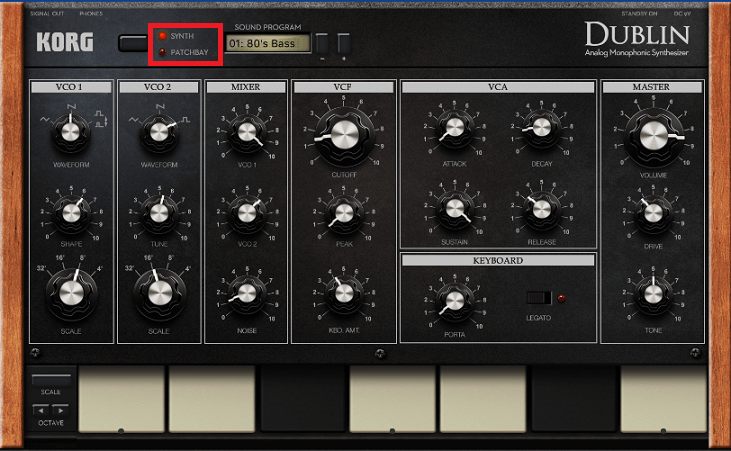
初期画面としては、シンセの設定画面となっています。
オシレーター(VCO1・VCO2)

DUBLINはオシレータを2つ使うことが可能です。
WAVEFORM
オシレーター1とオシレーター2の波形をそれぞれ選択します。
SHAPE
オシレーター1のWAVEFORMをパルス波にしたときのパルス波の幅を設定します。
TUNE
オシレーター2のピッチを設定します。
SCALE
オシレーター1とオシレーター2のオクターブを設定します。
ミキサー(MIXER)
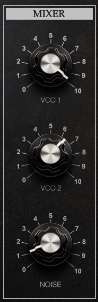
VCO1・VCO2
オシレーター1とオシレーター2のボリュームを設定します。
NOISE
ノイズのボリュームを設定します。
VCF
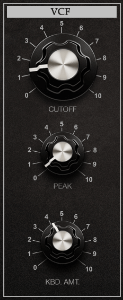
CUTOFF
フィルターのカットオフ周波数を設定します。
PEAK
フィルターのビーク(レゾナンス)を設定します。
KBD AMT
トラックの音域によるカットオフ周波数の変化量を設定します。
VCA
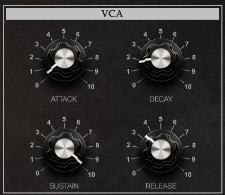
アタック、ディケイ、サスティン、リリースを設定することが可能です。
KEYBOARD

ポルタメントの移行時間とレガートの有無を設定することが可能です。
MASTER
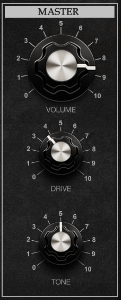
VOLUME
マスターボリュームを調整します。
DRIVE
ドライブ量(歪みの量)を調整します。
TONE
マスターの音色を調整します。
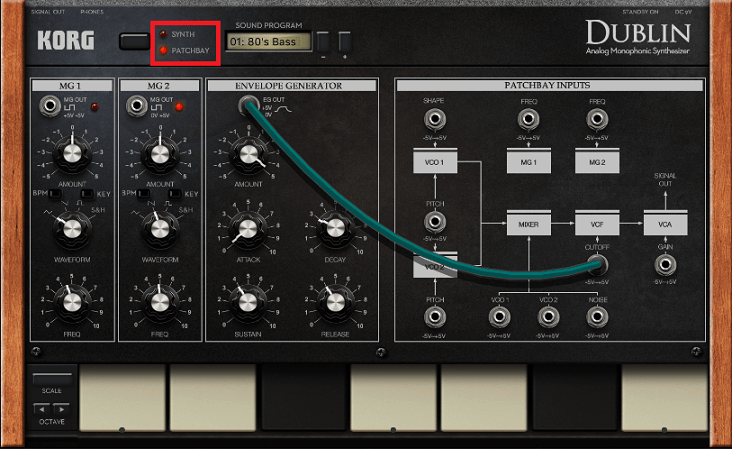
ここから、パッチベイ画面の説明をしていきます。
MG1・MG2

MG OUT
タップしたあとにパッチベイインプットにドラッグすることで、パッチケーブルを接続することができます。
AMOUNT
MG1、MG2のモジュレーションの量を調整します。
WAVEFORM
MG1、MG2で使う波形を選択します。
FREQ
MG1、MG2の波形の周波数を設定します。
ENVELOPE GENERATOR
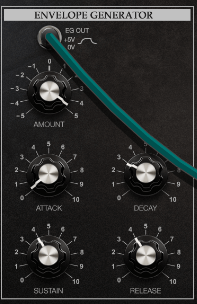
EG OUT
タップしたあとにパッチベイインプットにドラッグすることで、パッチケーブルを接続することができます。
AMOUNT
EGのモジュレーションの量を調整します。
ATTACK・DECAY・SUSTAIN・RELEASE
アタック、ディケイ、サスティン、リリースを設定することが可能です。
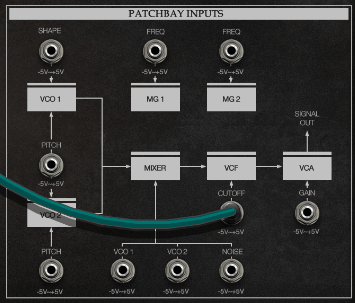
PATCHBAY INPUTS
MG1、MG2、EGから様々なモジュレーション先にドラックすることで接続することができます。
KORG Gadget DUBLIN MIDI入力方法
DUBLINのMIDI入力方法を説明していきます。
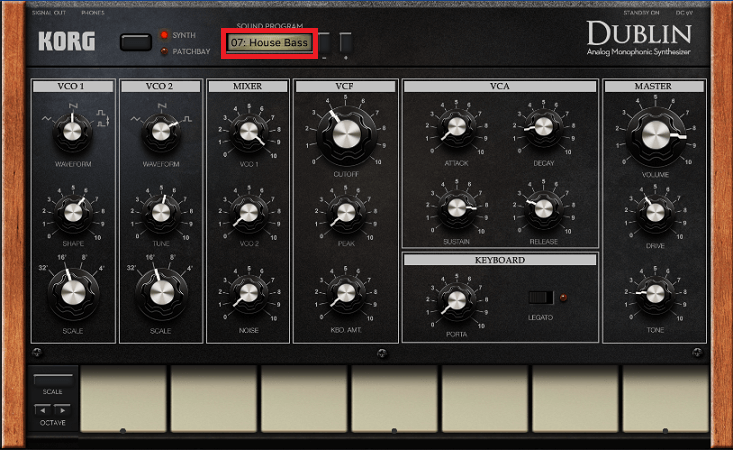
今回はプリセット音色の「07 House Bass」を選択しています。
出したい音色に近いプリセットを選択して、上述したDUBLINの操作方法を参考に、モジュレーション量や、A・D・S・Rなど各設定を調整するのがおすすめです。
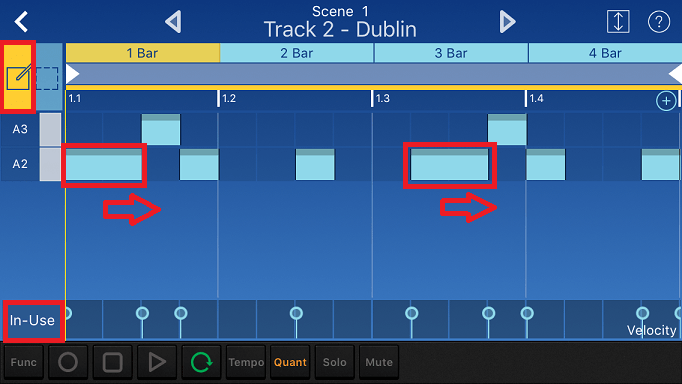
ドラムマシン「LONDON」の入力方法で説明した時と同様に「 」を選択して、ピアノロール上をタップするとMIDIデータが入力されます。
もう一度タップすると、そのノートが削除されます。
デフォルトでは1/16の長さとなっていますが、長押しして右側にドラッグすると音の長さを変更することが可能です。
「In-Use」で使っている音のみを表示させていますが、「A2」「A3」のみのシンプルなベースラインを4小節打ち込んでみました。
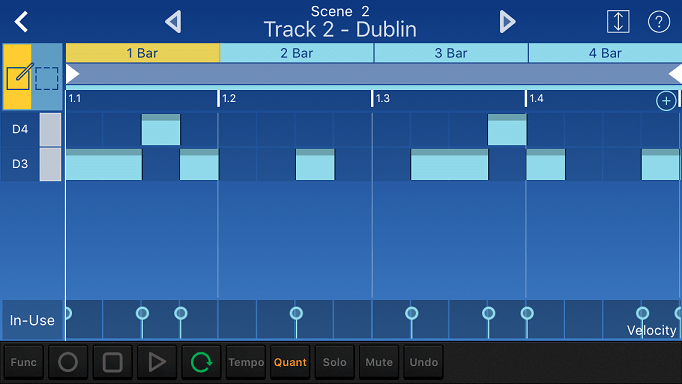
もう4小節「D2」「D3」のみのシンプルなベースラインを打ち込んでみました。
小節単位でコピーする方法
MIDIノートを小節単位でコピーする方法を説明していきます。
コピーした後に一部修正するなど、筆者はこの機能をけっこう使うことが多いです。
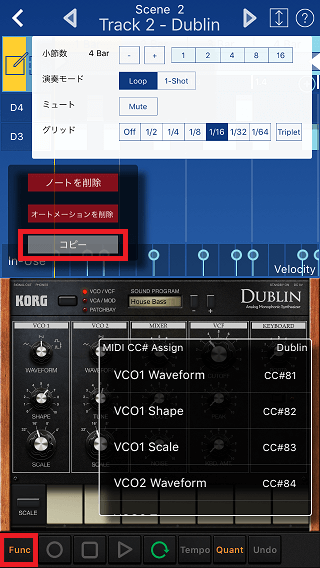
アプリ下部の「Func」ボタンをタップします。
次に、表示された「コピー」ボタンをタップします。
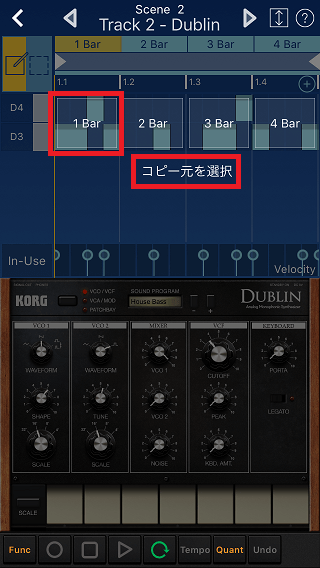

コピー元の小節をタップし、コピー先の小節を選択することでコピーが完了します。
まとめ
今回説明した「DUBLIN」でベースを打ち込み、ベタ打ちですがドラムマシン「LONDON」とMarseilleでコードを入力したものをSoundCloudにアップしました。
ラジオなどで聴いたかっこいいベースフレーズを、覚えているうちにiPhoneに打ち込んでおくことも、(複雑なフレーズでなければ)慣れてくれば出来るようになります。
DUBLINのバッチモジュールもいろいろなモジュレーション先に接続することができますので、ぜひ時間があるときに試してみて下さい。
アシッドハウス系のベースは「Chicago」ガジェットがおすすめです。
ドラムマシン「LONDON」の入力方法は下記参照してください。
PCMシンセサイザーの定番音源「Marseille」の使い方は下記参照してください。